Cómo crear una lista de reproducción en la app Apple Music
Obtén información sobre cómo crear una lista de reproducción nueva y agregar música a una lista existente en la app Apple Music.
Cómo crear una lista de reproducción nueva en el iPhone o iPad, o en Android
Abre la app Apple Music.
En un iPhone o dispositivo Android, toca Biblioteca, luego Playlists y luego Nueva playlist.
En el iPad, desplázate hasta la parte inferior de la barra lateral y toca Nueva playlist.
Ponle un nombre a la lista de reproducción y toca Agregar música.
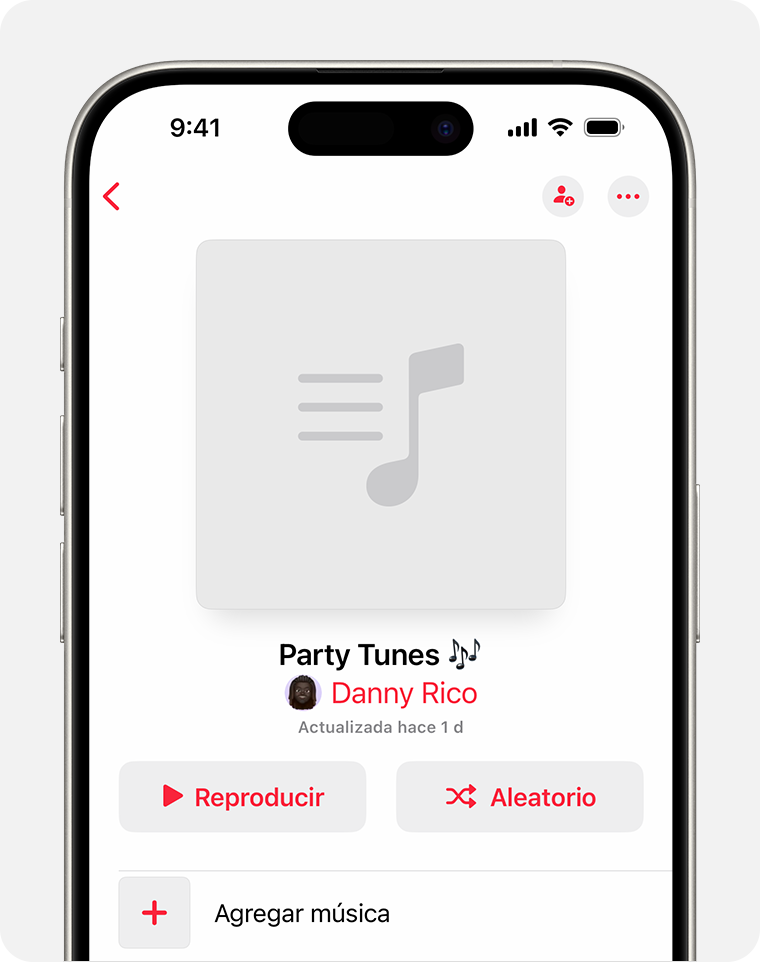
Toca la música que quieras agregar.
En el iPhone o iPad, toca Listo. En el Android, toca .
Cómo agregar música a una lista de reproducción existente en el iPhone o iPad, o en Android
Abre la app Apple Music.
Busca la música que quieras agregar.
Toca junto a una canción o en la parte superior de un álbum.
Toca Agregar a una playlist.
Toca una lista de reproducción.
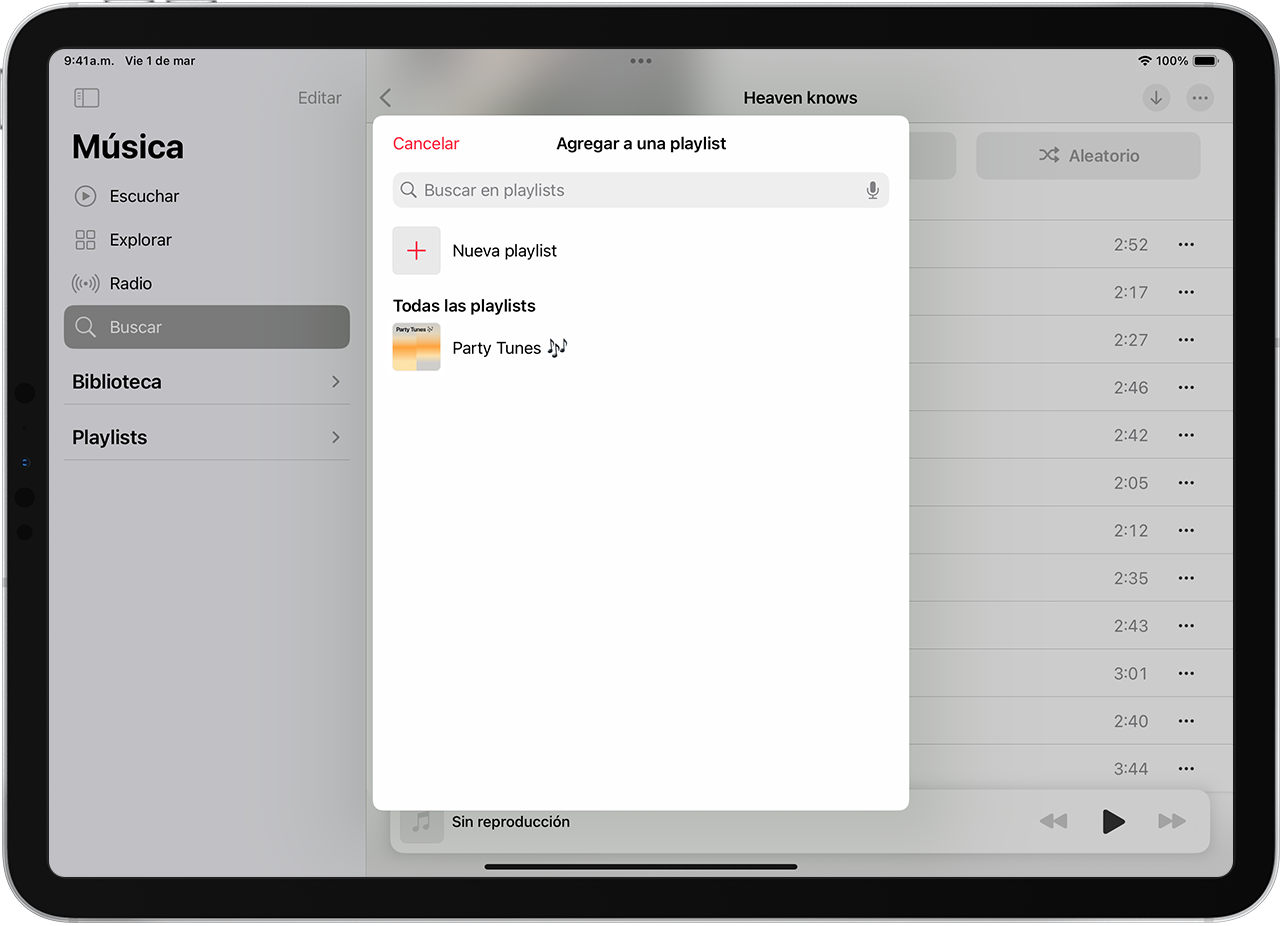
Cómo crear una lista de reproducción y agregar música en la Mac o una PC
Abre la app Apple Music o iTunes.
En la app Apple Music en la Mac o iTunes para Windows, ve a la barra de menús y selecciona Archivo > Nueva > Playlist.
En la app Apple Music para Windows, ve a Playlists en la barra lateral, haz clic en y, luego, haz clic en Nueva playlist.
Ponle un nombre a tu lista de reproducción.
Arrastra y suelta la música en la lista de reproducción de la barra lateral.
Obtén más información sobre las listas de reproducción
Obtén información sobre cómo compartir una lista de reproducción en el iPhone o iPad.
Si tienes un perfil en Apple Music, puedes crear una lista de reproducción pública para que todos puedan encontrarla cuando busquen Apple Music. Cuando crees una nueva lista de reproducción, activa Mostrar en mi perfil y en Buscar.
La disponibilidad de Apple Music puede variar según el país o la región. Obtén más información sobre la disponibilidad en tu país o región.
La información acerca de los productos no fabricados por Apple o la de los sitios web independientes no controlados ni probados por Apple se ofrece sin ninguna recomendación o aprobación. Apple no asume ninguna responsabilidad respecto a la selección, el rendimiento o el uso de los sitios web o los productos de terceros. Apple no emite ninguna declaración sobre la precisión o la confiabilidad de los sitios web de terceros. Comunícate con el proveedor para obtener más información.